使用anaconda安装tensorflow (windows10环境)
2021-06-17 15:05
已有环境:python3.7.1
anaconda隔离管理多个环境,互不影响。这里,在anaconda中安装最新的python3.6.5 版本。
linux环境下使用anaconda安装tensorflow步骤见:https://blog.csdn.net/ebzxw/article/details/80693152
一. 安装anaconda
1. 下载地址: https://www.anaconda.com/download/#windows
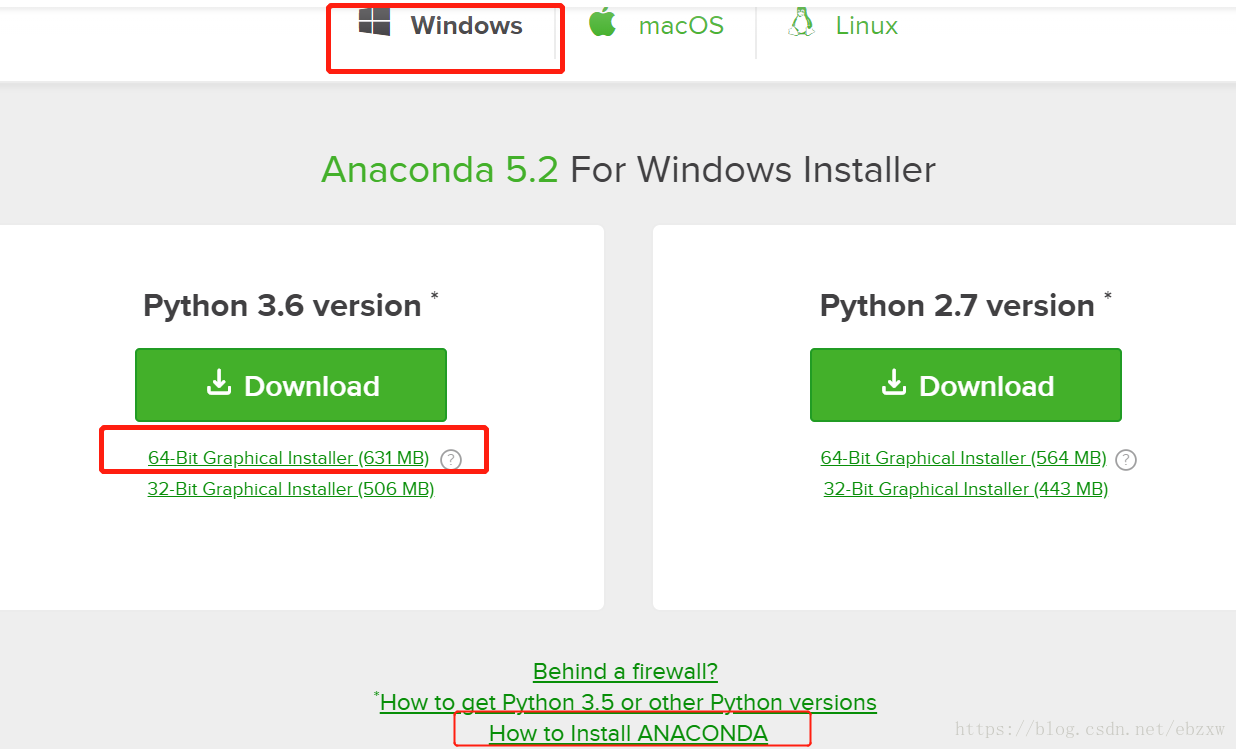
2. 执行下载文件 Anaconda3-5.2.0-Windows-x86_64.exe, 默认配置安装。
3. 检查安装结果。进入到windows中的命令模式:
(1)检测anaconda环境是否安装成功:conda --version

(2)检测目前安装了哪些环境变量:conda info --envs
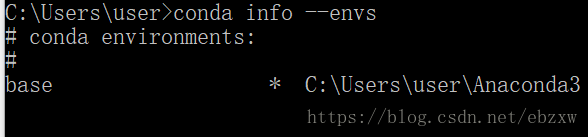
(3) 查看当前有哪些可以使用的tensorflow版本:conda search --full -name tensorflow
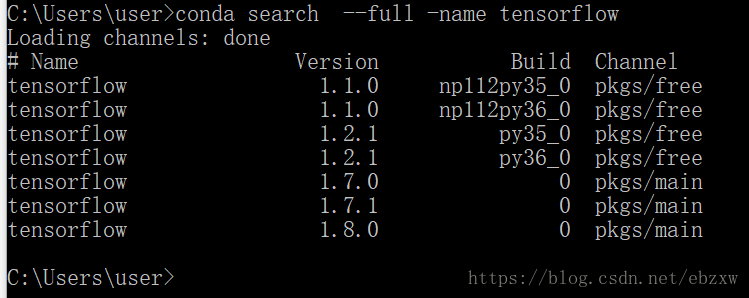
(4) 查看tensorflow包信息及依赖关系:conda info tensorflow
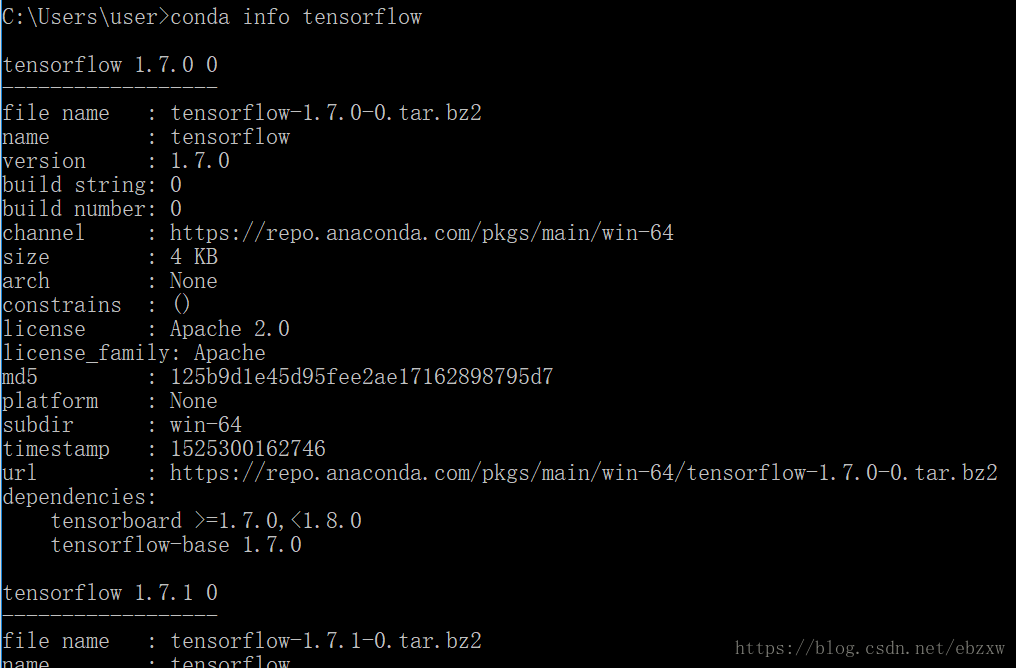
二. 在anaconda中安装tensorflow
1. 进入windows命令模式,创建tfenv环境,安装python3.6: conda create --name tfenv python=3.6
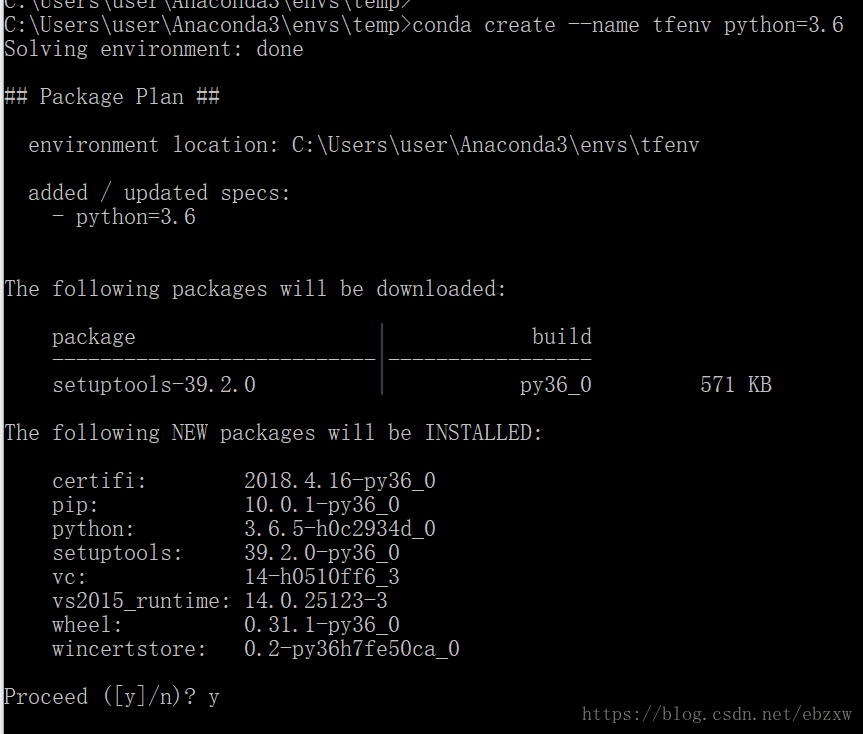
2 . 激活tensflow的tfenv环境: activate tfenv

检测tfenv的环境添加到了Anaconda里面:conda info --envs
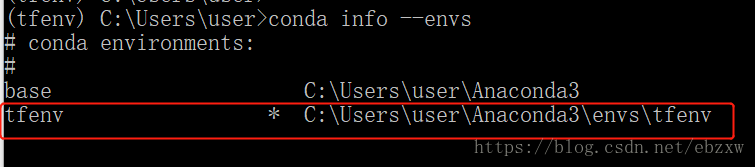
看到,已经创建成功。
检测当前环境中的python的版本:python --version

退出tfenv的环境:deactivate
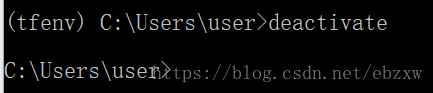
3. 在tfenv环境中正式安装tensorflow包
1)激活tensflow的tfenv环境: activate tfenv
2)pip install --upgrade --ignore-installed tensorflow


3) 验证功能正常:python 进入代码环境

-
import tensorflow as tf
-
hello = tf.constant(‘hello,tf‘)
-
sess = tf.Session()
-
print(sess.run(hello))

可以看到, 该环境下 tensorflow 工作正常。
三. 安装可能的异常
温馨提示:如果你的conda和tensorflow环境都是安装成功的,但是一用测试代码进行跑的时候就出问题了,那么注意,这个原因你由于你在安装tensorflow的时候,是直接在cmd下,而不是在你用conda激活的一个环境,所以导致,tensorflow并没有直接嵌入到conda环境,所以,就导致无法导入模块的一个错误;
解决方法:(1)只需要在activate tfenv
(2)然后再使用 pip install --upgrade --ignore-installed tensorflow 命令安装就可以了
四. 将tensorflow嵌入到IDE中
这里的关键是配置后,IDE使用的python环境包含tensorflow就可以。
1. windows操作命令下设置默认python环境
可通过环境变量的顺序来设置。(这里是之前就有的python3.6.1环境和在anaconda中装的python3.6.5)
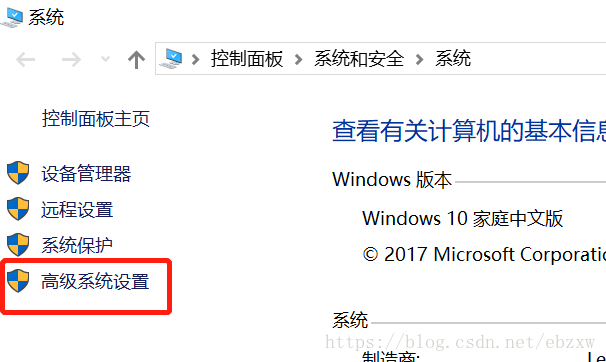
“系统属性”页面,点击“环境变量” ,选中PATH,点“编辑”
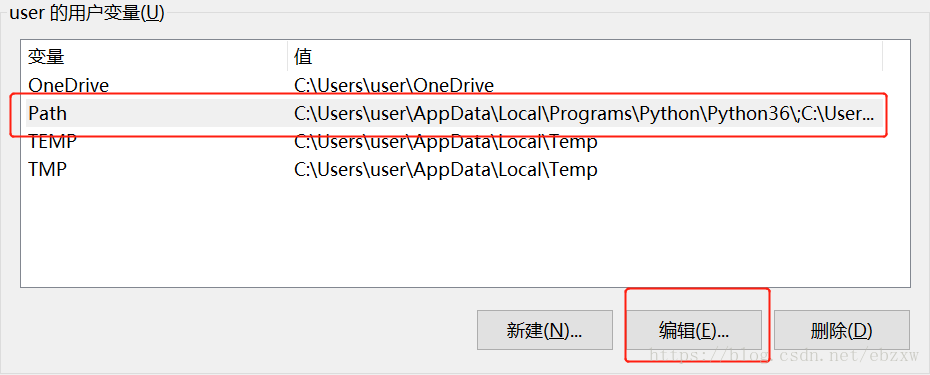
选中希望优先执行的python版本路径,“上移”到顶。 这里是把anaconda安装后默认在最上面,改为原来的3.6.1版本了。
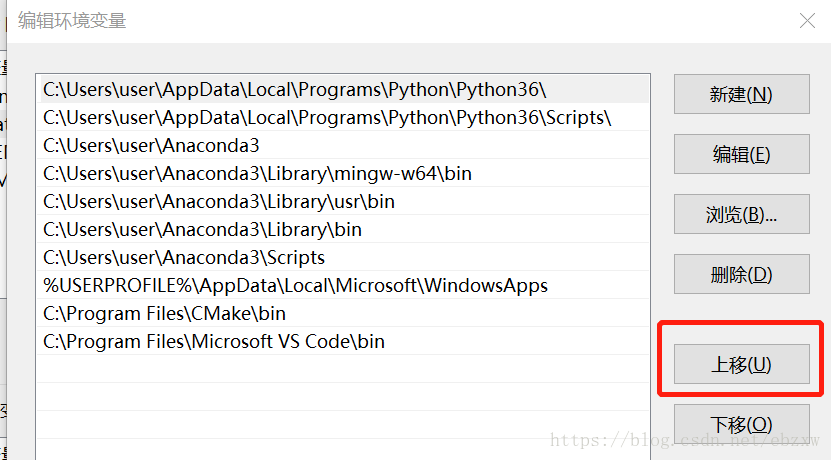
结果验证与环境切换:

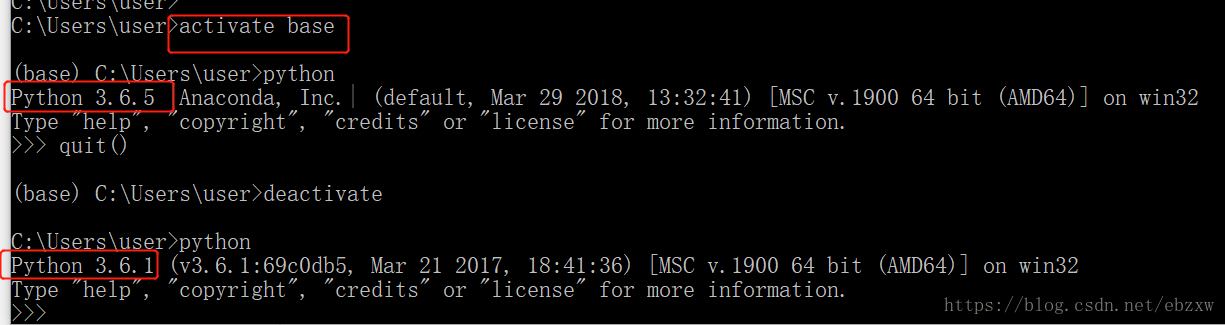
2. VSCODE里设置默认python环境 (演示设置为原来python3.6.1)
打开编辑器。 文件 - 首选项 - 设置
找到“用户工作区设置”,更改 python.pythonPath 配置变量即可。
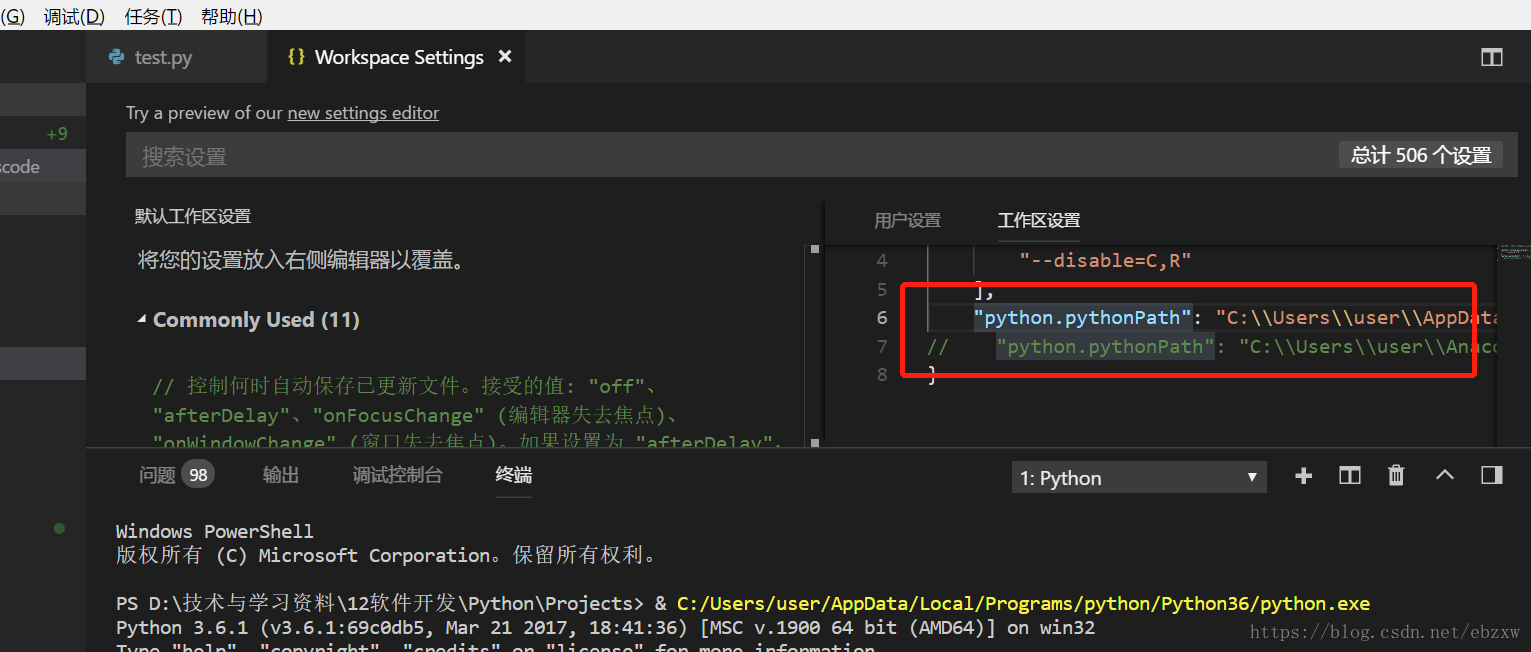
重启vscode即可。
文章标题:使用anaconda安装tensorflow (windows10环境)
文章链接:http://soscw.com/essay/95089.html